Sudah banyak sekali pengguna laptop atau komputer yang sebenarnya telah memiliki DVD instalasi untuk windows 7 namun kebanyakan dari mereka tidak tahu cara install windows 7 tersebut. Untuk membantu sobat yang ingin belajar instalasi komputer berikut ini akan dipaparkan dengan jelas cara gampang menginstal windows 7 secara lengkap. Agar lebih mudah, panduan cara install berikut juga akan diberi gambar langkah-langkahnya.
Bagi anda yang belum pernah menginstall windows 7 kali ini kita akan beri panduannya dengan lengkap, panduan menginstall ini menggunakan DVD atau bisa juga menggunakan flahdisk baik itu yang versi 32 maupun 64 bit sama saja. Nah langsung saja kita pelajari panduan install windows 7 lengkap tersebut.
untuk memasang sistem operasi komputer ini langkahnya tidaklah terlalu sulit. Agar lancer kita bisa ikuti langkahnya dengan cermat dan memperhatikan screenshot atau gambar tampilan instalasi tersebut. Selengkapnya cara install tersebut yaitu:
- Masuk setting bios, atur booting ke media yang kita pilih (DVD atau flashdisk)
- Silahkan masukkan DVD windows 7 yang anda miliki, silahkan unggu loading selsesai.
- Setelah starting windows selesai akan keluar gambar seperti di bawah dan pilih format bahasa, waktu, mata uang dan format keyboard. setelah itu klik next.
- Silahkan klik Install now.
- Silahkan baca lisensi produknya, jika ingin cepat langsung centang "I accept the license terms" lalu klik Next.
- Ada 2 pilihan untuk upgrade atau costom. Jika upgrade untuk memperbarui window 7 anda sebelumnya. Pilih costom jika belum terinstall windows 7 di PC atau laptop anda.
- Silahkan pilih di partisi mana anda akan install windows? saya menyarankan untuk membagi partisinya untuk klik "Drive opions(advence)" dan pilih di partisi mana yang ingin di install lalu next.
- Tunggu beberapa menit untuk proses penyalinan data di lakukan sampai selesai.
- Nah setelah proses berakhir komputer akan meminta restart, silahkan masuk ke bios dan ubah proses dari DVD ke Hardisk/partisi yang telah di copykan windows.
- Masukkan nama pengguna/nama yang anda inginkan lalu next.
- Masukkan password jika perlu, jika tidak langsung klik next.
- Pada saat seperti gambar di bawah anda bisa langsung klik next. tapi windows hanya berjalan selama 30 hari saja. jika ingin full silahkan masukkan kunci produknya.
- Pilih ask me later agar windows anda tidak meminta untuk selalu update.
- Pilihlah zona waktu, zona waktu Indonesia adalah +7, dan kemudian next.
- Jika anda terhubung ke jaringan apapun, ia akan meminta Anda untuk menetapkan lokasi jaringan.
Dalam melakukan instalasi kita harus benar-benar mengikuti langkah demi langkah sesuai dengan yang dijelaskan di atas. Perhatikan benar tampilan dan teks yang ada pada saat instalasi, usahakan untuk mengerti berbagai bacaan yang ada untuk mengurangi resiko kegagalan dalam proses instalasi windows 7 tersebut.
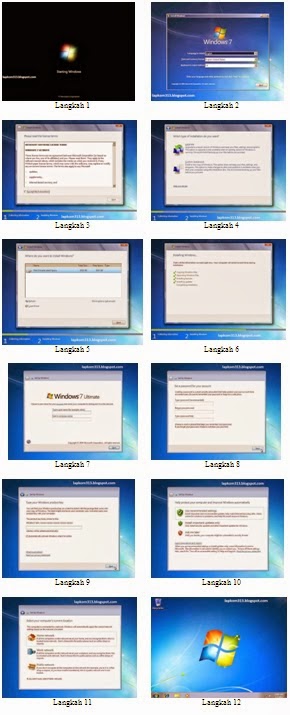 |
| Langkah-Langkah dalam Proses Instalasi Windows 7 |
Nah proses penginstalan telah berjalan dengan baik, mudah bukan? silahkan mencoba dan jika belum faham silahkan komentar di bawah, kami akan berusaha untuk memberi solusinya. Nah itulah sedikit panduan yang bisa saya jelaskan semoga anda berhasil tanpa gangguan sedikitpun. Terimakasih atas kunjungan anda, semoga sukses!
